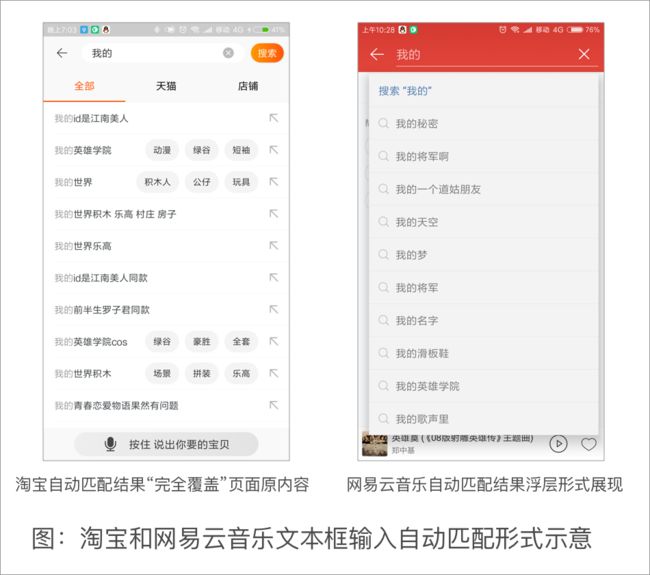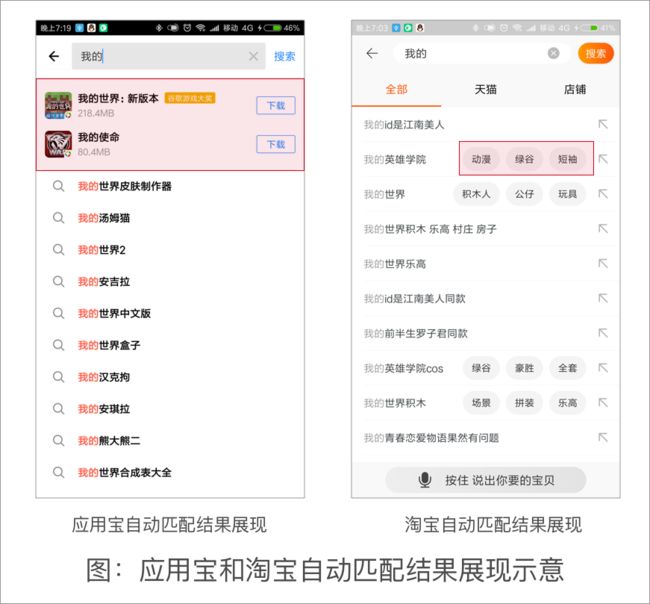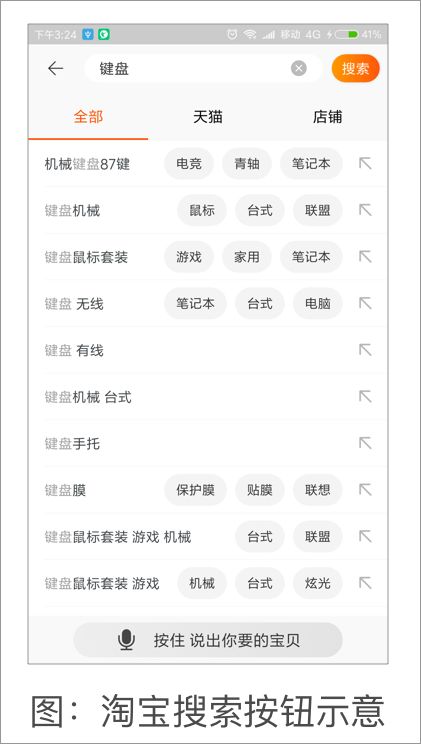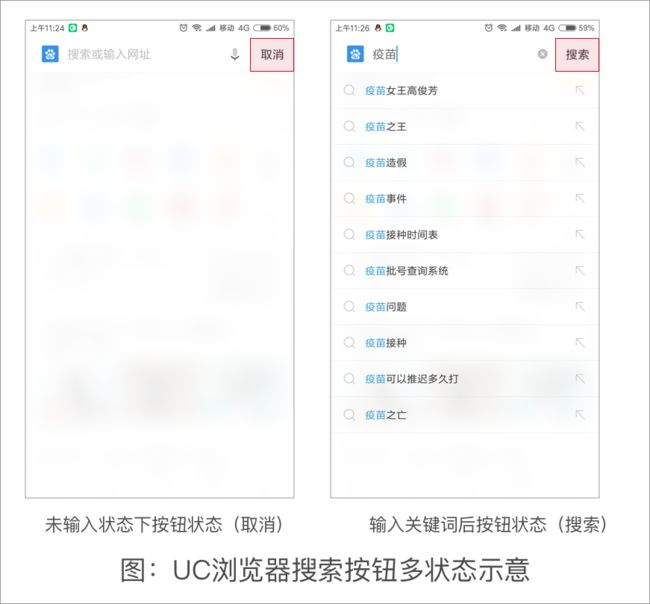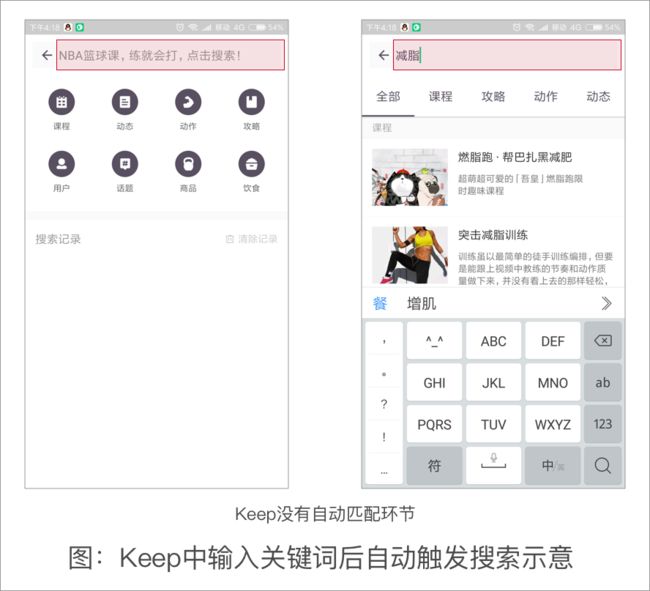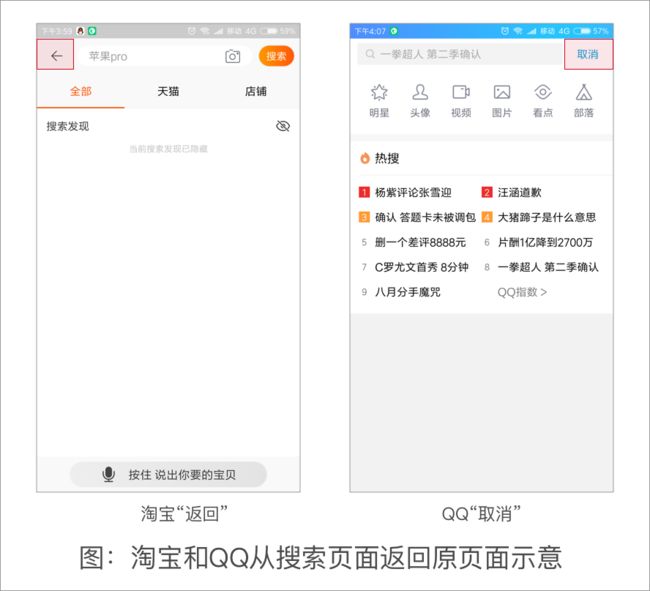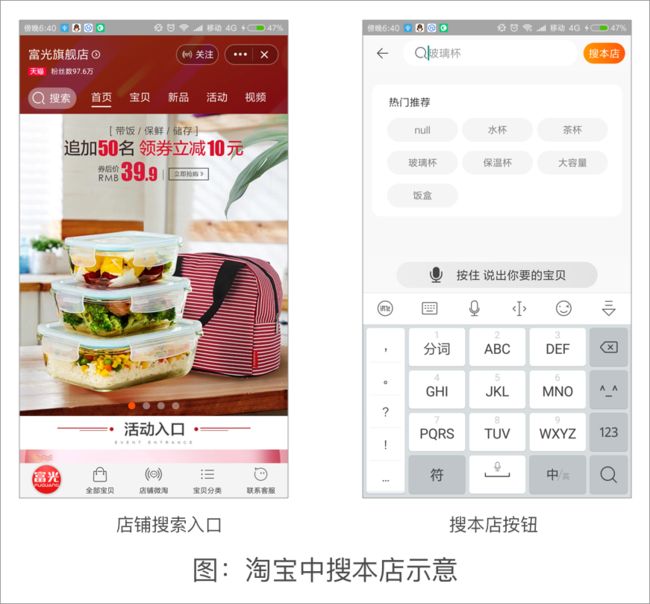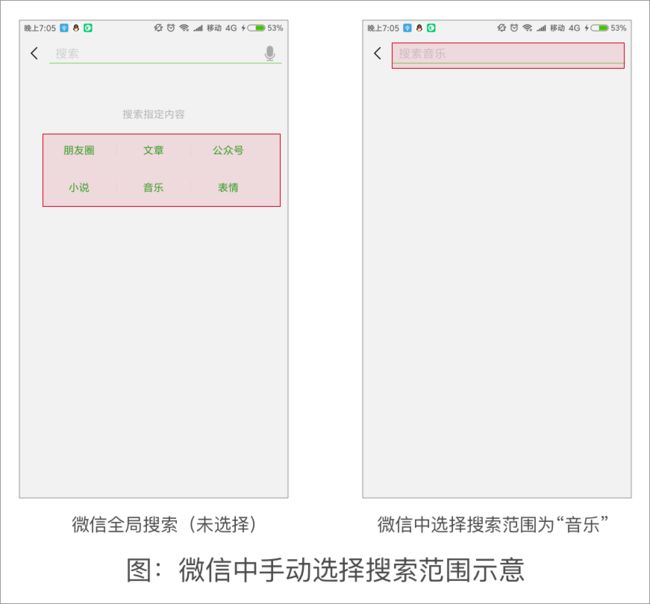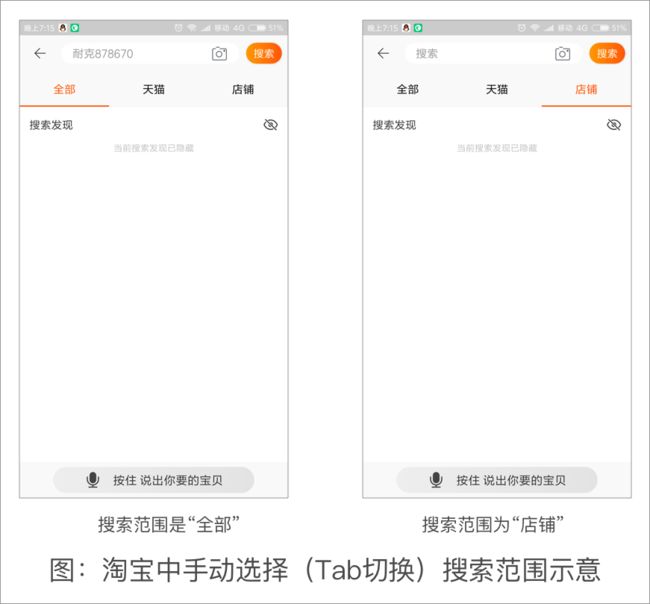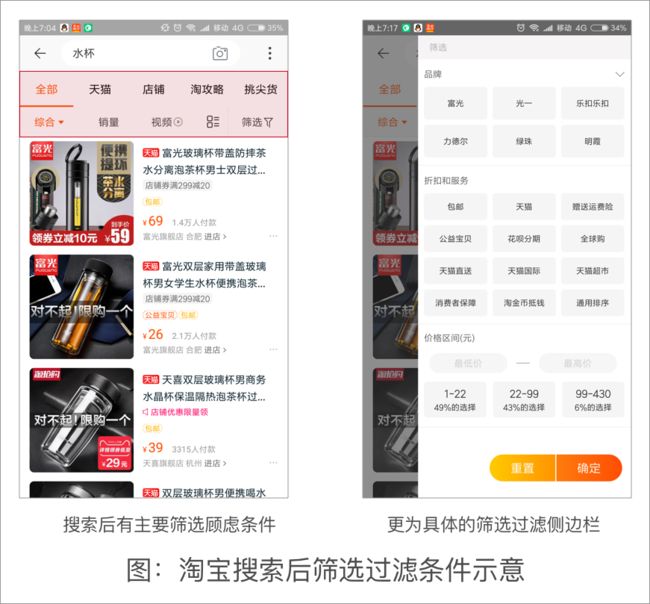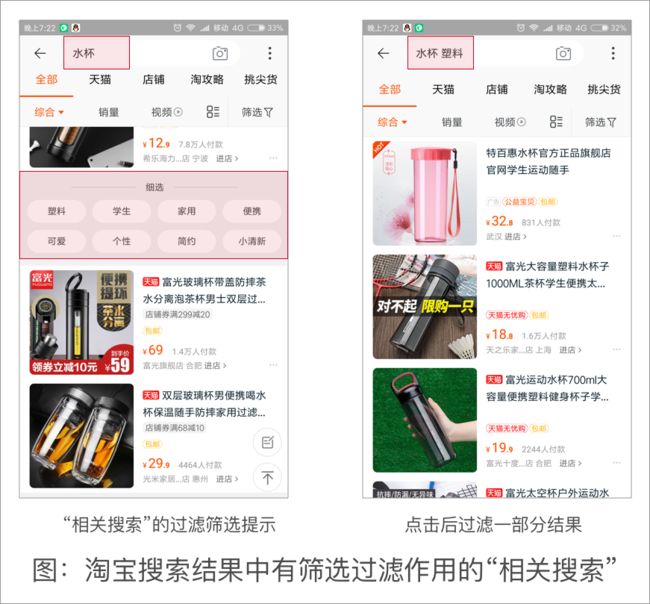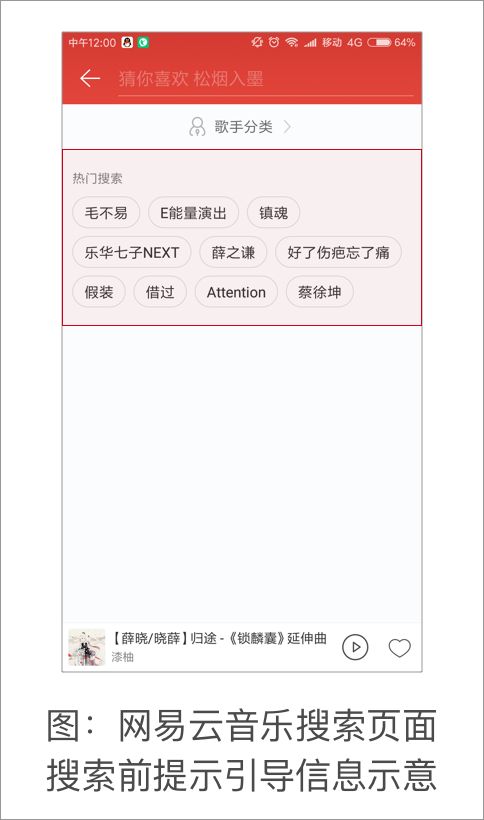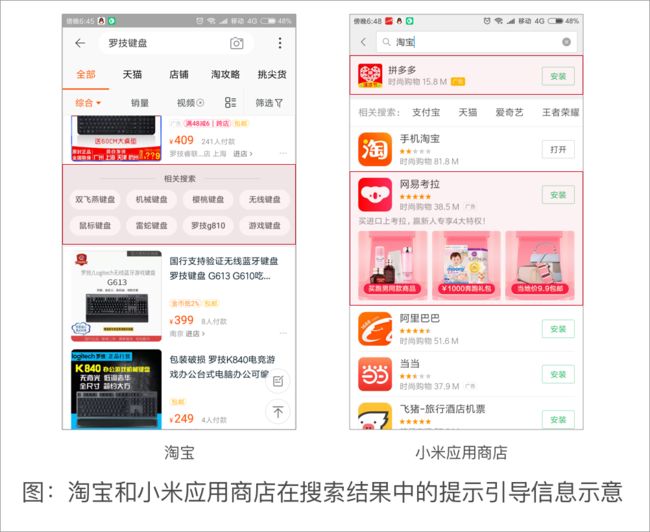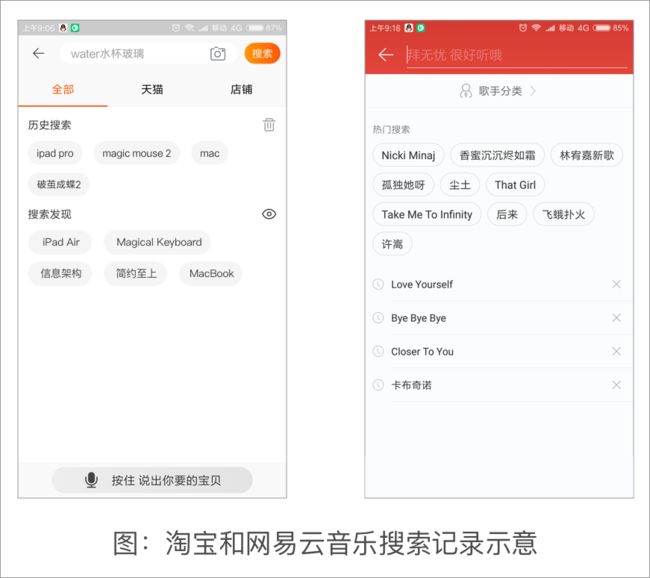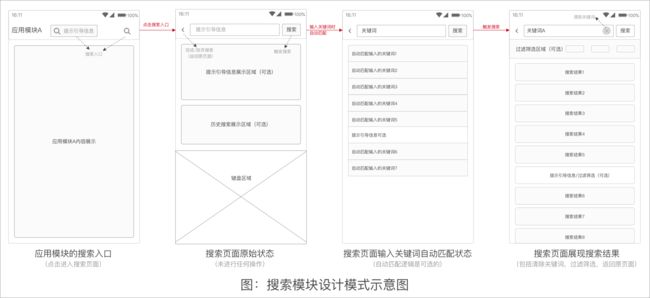接上篇文章,点击查看
No.003-移动端应用搜索模块的设计分析
5. 搜索页面具体架构分析
上一篇文章从用户操作流程、特征、产品等角度分析了搜索模块中搜索页面的架构组成以及组成元素,如下图所示,
接下来结合常见应用的搜索模块对搜索页面元素进行分析。
(1)搜索框
搜索框即文本框,其最基本的逻辑和视觉样式都比较简单 ,就不详述了。在实际设计过程中需要注意以下几点,可以更好的提升用户体验和和实现产品目标。
a. 默认获取焦点
为了保证用户在进入搜索页面后操作的“流畅性”,在进入搜索页面时,搜索框可以自动获取焦点调起键盘,用户就可以直接输入关键词,这样可以提升用户的使用体验和搜索效率。
b. hint提示信息
现在很多应用都利用搜索框的hint提示向用户传递“信息”,比如微博搜索框中的的hint提示是热搜词,目的是引导用户搜索热词。在此基础上,不少应用拓展了搜索框的hint提示信息,即配置一组的hint提示,按照一定的规则展示给用户,如隔一段时间换一条或轮播hint的引导提示信息。
c. 实时匹配关键词
通过实时匹配关键词不进可以为用户提供精准的搜索,还可以提升用户的搜索效率。先简单的介绍一下实时匹配的逻辑,客户端在用户输入时,实时的把输入字符传到服务端,服务端匹配相应的结果,再将匹配结果传回到客户端,并用展示给用户。关于实时匹配,有两点需要注意。第一点是实时匹配的结果展示方式,常见的有两种,一是直接在搜索页面中展示,即替换搜索页面中原有内容,如下左图中淘宝中的实时匹配结果;另外一种是采用浮层样式,即匹配结果以浮层样式存在于搜索结果页面原有内容之上,如下右图所示网易云音乐的搜索模块就是如此设计的。
前一种形式可以很好的展示匹配结果,后一种形式会使页面上的内容和层级变多,可能导致用户可能无法聚焦内容。实际中可以根据需要来决定采用哪一种形式,从本质上分析,两者的差别不大。需要注意的第二点是实时匹配的“结果”,对用户来说看到的内容越详细越好,但实际中为了保证数据的时效性和快速性,就必须减少单次实时匹配的耗时,即减少服务端返回数据的“丰富程度”,尽量“简单”,因为数据结构越复杂,耗时越长,所以大部分应用实时匹配的结果都是单纯的字符(很少有其他类型的“结果”,但不是不可以)。一般来说,用户输入的字符是匹配结果的子集,因此在视觉样式上需要区别开匹配结果字符中用户输入的字符,常见的做法是返回的结果是以单行列表的形式展示,同时高亮显示用户输入的字符,这样可以帮助用户快速聚焦到自己想要的“结果”。
如下图所示为应用宝中实时匹配结果的展示样式,匹配结果在当前页面中展示,同时用户输入关键词高亮显示,此外应用宝的匹配结果的前两条结果不是单纯地文字而是具体的应用信息(图片+文字),但为了保证实时匹配的体验,应用宝也仅仅提供了2条“内容丰富”的匹配结果,因为所有匹配结果都是“内容丰富”,就会导致使用过程中明显的“卡顿”(数据传递耗时较长),而且匹配结果信息类型过于丰富时,用户接收到的信息量太大,导致用户的注意力被分散,不能很好的聚焦在搜索内容上。类似的,如果自动匹配的信息过于简单,则不能为用户提供较为精准的搜索提示和引导。如下右图所示,在淘宝中搜索“我的”,淘宝会在匹配到关键词中添加“辅助关键词”(红色区域内的标签),这样就很好的区分和引导了目标是我的世界“公仔玩具”和我的世界“乐高拼装”的用户,否则用户就需要再输入如“玩具公仔”或者“乐高积木”等更为精准的关键词才能达到自己的搜索目的。
匹配结果的展现形式一般都采用单行列表的形式,为了保证实时匹配的效率,列表中展示的都是文字字符。理论上单行列表的高度是可以不限制的,,如下左图所示为应用宝自动匹配展示结果,下滑就可以查看更多匹配结果。但在实际中,用户几乎不会一直向下滑动查看自动匹配的结果,因此可以在逻辑上适当的控制一下匹配的最大数目(如30个),可以加快数据处理过程。
因此总的来说,为了保证实时匹配结果的“提示引导”作用和用户体验,实时匹配结果形式既不能“简单”,也不能过于“丰富”。
此外,在一般的网络请求或加载过程中,为了减少平用户的等待焦虑,会给用户一个“等待中”的提示,如“正在加载中”,但在实时匹配中,由于客户端应用几乎在不间断的请求服务端,无法预估耗时,因此在实时匹配过程中不会有“等待中”提示,“等待中”提示会不停快速出现消失,造成页面“闪烁”,十分影响用户的使用体验。
(2)触发搜索
用户输入关键词是一个持续的过程,无法预料用户什么时候结束输入,此外还有网络耗时因素,因此给用户一个触发搜索的功能是有必要的。最常见的触发搜索的形式有两种,一种是通过点击搜索框旁边的搜索按钮触发搜索;一种是与实时匹配结果结合起来,点击实时匹配的结果就可以触发搜索。
a. 点击搜索按钮触发搜索
搜索按钮一般位于搜索框右边,如下图所示为淘宝的搜索页面,搜索按钮位于文本框右侧,搜索按钮视觉样式显眼突出,直观明了,用户在操作过程中不会有任何的使用和认知上的障碍,是最常见的触发搜索方式。
还有一种类似但不完全相同的设计方案。如下图所示为UC浏览器的搜索模块设计,当未在搜索框中输入字符时,按钮是“取消”状态(点击退出搜索页面),搜索按钮是不显示的,如下左图红色区域所示,输入字符后,搜索按钮出现,如下右图红色区域所示。但是如果用户不熟悉或者没有类似的使用经验,可能在第一次使用搜索时有一定的使用成本,此外将页面“退出”功能和搜索按钮“融合”在一起,既是优点也是缺点,因此在实际中需要慎重使用。
b. 点击实时匹配结果触发搜索
点击实时匹配结果触发的逻辑为用户输入关键词,客户端展示实时匹配结果,用户点击其中某一条结果则以该结果为关键词进行搜索。知乎中的搜索采用的就是这种形式,如下图所示。
点击实时匹配结果来触发搜索看似简单,但有多细节需要注意。首先触发搜索的前提是必须有实时匹配的结果返回,如果网络延迟高,实时匹配的结果没有返回,那么用户就无法触发搜索。其次实时匹配的结果是一定规则排序的,而这种排序不可能满足所有用户的预期,这就意味在一些情况下用户可能无法找到自己预期的“结果”,即用户无法触发搜索。如上图所示,知乎的解决方案是在匹配结果列表的末尾添加了“查看【设计】的搜索结果”超链接(与用户输入法的关键词一直),点击就会以“设计”关键词进行搜索。相比较知乎的设计,小米应用商店的解决方案更好,如下图所示,匹配结果列表的第一行始终与搜索框中字符一致(如红色框所示),点击触发搜索。小米的设计思路是将用户输入的“关键词”与匹配结果“融合”在一起,在用户的认知里第一条匹配结果与其他的匹配结果没有去区别,实际上第一条匹配结果也应该是客户端本地维护的,不是服务端返回的,这样能保证用户在任何情况下都可以快速的触发搜索。
c. 自动触发搜索
还有一种常见的触发搜索逻辑是用户输入的关键词后自动展示搜索结果,即自动触发搜索,如下图所示,在Keep中的输入关键词后会自动展示搜索结果,无需用户手动触发搜索。这种触发搜索比较适合搜索结果比较少、信息结构较简单,甚至是只需要搜索本地信息,否则“自动搜索”过程就会比较漫长,体验不好。因此建议大家在设计过程中慎用。
(3)重新搜索
重新搜索也属于一个高频操作,顾名思义就是用户需要重新进行搜索,有可能是用户没有搜索到结果,也可能是用户需要搜索其他信息。逻辑上讲,用户只需输入新的关键词然后再触发搜索就可以了,但是重新输入关键词就需要删除搜索框中原有旧的关键词,而删除关键词一般是通过输入法的删除键完成的,如果旧关键词比较复杂则需要按好多次的删除键,操作起来比较繁琐。因此常见的做法是通过“清空”按钮来一键清除文本框内容,如下图所示,用户在搜索框中输入字符后,会出现“x”清空按钮,点击该按钮,则直接清除文本框所有内容,同时“x”删除按钮隐藏起来。这种设计的与软件功能设置项中的常见“恢复默认功能”本质上是一样的,通过用户点击按钮将有功能恢复到默认状态。当然清空内容的目的的设计形式多变,但逻辑本质不变。
(4)返回原页面(终止/完成搜索)
用户通过搜索入口进入搜索页面进行搜索,同样当用户终止或完成搜索后就需要从搜索模块“退出”,即返回到原页面。常见的返回原页面的设计有两种,一种是通过搜索页面左上角的返回按钮(Up Button)来返回原页面,如下左图所示为淘宝的搜索页面,点击左上角的返回按钮即可返回淘宝首页;另外一种是通过“取消”按钮来返回原页面。如下右图图所示为QQ的搜索页面,当搜索框右边按钮为“取消”状态时,点击按钮则会返回QQ聊天列表。
这两种设计各有特点,但淘宝的设计更为普适,而QQ的设计约束条件可能多一点。
题话外,在Android中,是有“返回”的物理按键,即Back button,记录的是用户的历史操作步骤,点击可以回到用户浏览的上一页面,而一般页面右上角的返回按钮是Up Butto,即点击回到上一层级页面,两者有着本质上的区别。实际中,有不少应用将这两个按钮的作用混为为一类,这是不对的。在Material Design规范中,对这两个“返回”按钮有明确的定义和使用说明(Reverse navigation章节)。
(5)搜索结果
一般来说搜索结果不会是唯一的,即匹配到的搜素结果是多条,用户需要在众多结果中找到自己需要的结果。因此如何将搜索结果更好的展示给用户,让用户快速高效地找到自己“预期结果”就非常重要了。主流的应用中,搜索结果多以列表布局或网格布局展现给用户,主要因为列表和网格的视觉样式整齐统一,方便用户快速的浏览、过滤筛选搜索结果。如下图如所示为两种常见布局样式是的示意图,其中列表布局比较简单,网格布局需要注意的网格的列数不能太多,2到4列为佳,可瀑布流式布局。列表和网格指中每条搜索结果包含的信息可以根据实际产品的需要来决定,如视频,图片,文字等,但单条结果中包含的信息类型和数量不可过多,只需要展示关键的信息,否则过多的信息会影响用户搜索效率和体验。
(6)信息过滤筛选
用户通过关键词搜索的结果多是多条,如果单纯地靠用户自己通过关键词和浏览比较的方式来过滤筛选效率就非常低,因此搜索信息的过滤筛选也是产品得重要组成部分,同样可以从用户搜索流程来分析如何设计信息过滤筛选功能。
a. 搜索前——过滤筛选搜索范围
搜索前指的是用户点击搜索入口,进入搜索页面输入关键词前的过程。常见的的搜索前过滤有以下几种形式:
● 进入搜索页面时自动过滤筛选搜索范围
从产品角度来说,如果产品内信息庞杂,那么就需要对这些信息进行分类和整理。如何整理归类产品信息的一种方法就是根据用户操作情景或者上下文环境,过滤或隐藏一些“无关”信息,仅展示“相关”信息。进入搜索页面时自动过滤筛选搜索范围就是当用户从不同的搜索入口进入搜索页面进行搜索时,搜索的范围(即匹配范围)会根据用户所处的上下文环境自动进行调整。下左图是在淘宝首页使用搜索,下右图是在天猫模块中使用搜索。前者搜索结果的范围很广,包括所有的淘宝商品,而后者搜索出来都的仅仅是天猫商品,即根据用户上下文环境自动帮助用户过滤筛选掉了非天猫商品。
淘宝中“店内搜索”的搜索设计也是类似。如下图所示,进入淘宝店铺页面,点击搜索入口(左图),进入搜索页面(右图),其中搜索页面中搜索按钮为“搜本店”,这意味着点击“搜本店”按钮仅在当前店铺商品中进行搜索,即自动过滤筛选掉了非当前店铺的商品。
● 用户手动选择搜索范围
用户手动选择搜索范围是让用户在搜索前主动确定搜索的范围,在确定搜索范围后再进行关键词搜索。如下图所示在微信的搜索中,搜索页面会展示6个搜索范围标签(即朋友圈,文章,公众号,小数,音乐和表情),如果用户点击音乐标签,则接下来用户输入关键词仅仅会搜索音乐,其他非音乐信息就不会展示给用户。
类似的,如下图所示在淘宝中进入搜索页面后,搜索框下方有“全部”,“天猫”和“店铺”三个过滤筛选tab,点击选中相应的tab就会在相应的范围进行搜索,当然淘宝的过滤筛选tab在搜索后也可以使用。
微信和淘宝的设计在展现形式(标签和Tab)不一样,而且淘宝中的tab筛选过滤元素在用户搜索过程中一直存在(见“搜索后——搜索结果过滤筛选”),微信的筛选过滤标签在进行搜索后就消失了,用户仅能在搜索前操作,但两者的过滤筛选的视觉元素都处于页面焦点位置,确保用户在进入搜索页面后就会看到筛选过滤的“元素”。
b. 搜索中——用户关键词过滤筛选
在搜索过程中,用户主要通过更为精准的关键词来过滤筛选信息,用户输入的关键词越精准,搜索结果越少。这种筛选过滤完全取决于用户的主动行为,应用本身是无法控制的,但可以通过不同的设计形式来引导用户输入更多的关键词,比如在早期版本的谷歌搜索(PC端)中,搜索框的长度是比较短的,谷歌为了引导用户输入更多的关键词,从而加长了搜索框的长度,结果数据统计表明改版之后用户的输入关键词增多了,这就利用了用户心理因素来引导用户输入更多的关键词。
c. 搜索后——搜索结果过滤筛选
在触发搜索后再对搜索结果进行过滤筛选是最常见的一种做法,用户通过不同的维度或者约束条件对搜索结果进行过滤筛选。如下左图所示,在淘宝搜索结果页面中点击Tab选项卡(红色框区域内)来对搜索结果进行过滤筛选。由于信息量巨大,除了简单的tab选项卡筛选过滤外,淘宝还提供了更多不同维度的排序来帮助用户过滤筛选信息,如“综合”,“信用”,“价格”,“销量”等维度。除此之外,点击“筛选”按钮,打开筛选侧边栏,如下右图所示,在这里用户可以进行更为详细的筛选过滤。
在淘宝中还有一种更为细致体贴的“过滤筛选”功能,即在搜索结果列表中插入一些关键词列表。当用户浏览了一些商品信息后,继续下滑页面浏览信息,此时结果搜素结果列表中会出现相关关键词来帮助用户筛选信息(此时表明用户还没有发现自己预期的商品)。如下图所示,左图中搜索“水杯”,在滑动搜索结果列表,会出现“细选”关键词列表,点击其中“塑料”,则会以“水杯 塑料”进行重新搜索,如下右图所示。淘宝的这种“筛选过滤”设计不仅可以提升用户的搜索体验,还能在一定程度对用户进行引导,如在关键词列表中插入水杯“品牌信息”。
如上所述,常见的过滤筛选的设计形式有下拉列表,Tab选项卡,Segmented Controls控件,弹窗形式(包括弹窗/侧边栏/浮层等),标签,多选,单选,toggle标签按钮等,通过这些筛选过滤的形式来展现和不同维度的约束条件即可对搜索结果进行筛选和过滤。值得注意的点是,筛选过滤的设计形式不能对搜索结果展示造成影响,即搜索结果的展示是主体,筛选过滤是辅助功能,一般而言,过滤筛选区域位于搜索结果列表的头部,所占区域不能过大,当过滤筛选的结构逻辑和操作比较复杂时,可以采用弹窗/侧边栏/浮层的形式,将一些精细的过滤筛选隐藏转移到次级结构结构中,用户需要时点击入口展示筛选过滤条件即可。
(7)提示引导信息
大体上提示引导信息有两大类,第一类是帮助用户操作或使用产品的说明信息,如搜索框中hint提示用户“输入关键词”,这类信息相对比较固定,引导用户操作和使用产品功能,用户基本上不会反感;第二类是向用户传递不是用户所预期的“诱导”信息,如搜索框中hint提示“京东618 大牌距惠”,这类信息多半是定制的,一般来说带有“商业利益”的性质,如果使用不当,可能会让用户产生反感。提示引导信息是与用户的操作是相关联的,有操作的地方就可以有提示引导信息。
a. 搜索前——提示引导信息
搜索前用户的操作路劲是从搜索入口进入搜索页面,因此可以在这两个地方向用户提供一定的“信息”,提示引导用户。
对于搜索入口来说,如果是独立的搜索入口形式,如搜索图标,那么基本上无法有提示引导“信息”,毕竟样式简单,空间有限;如果是搜索框的形式,那么可以利用文本框的hint提示,向用户传递“信息”,这也是普遍的做法了。
搜索页面是单独的页面,布局逻辑相对比较复杂,因此是提示引导信息很好的载体。通过搜索框的hint提示向用户传递提示引导信息,当然这些“信息”的类型可能不一样,有些应用为用户提供的操作引导,比如音乐搜索中提示“可以通过歌词来搜索歌曲”,这是第一类提示引导信息;有些可能是定制化的“信息”,例如用户最近在淘宝上浏览过鼠标相关的信息,那么搜索框的hint提示信息可能就是“罗技新鼠标”,这种“信息”是动态的,定制的;另外有些应用会向所有的用户展示相同的信息,比如hint提示都是“xxx软件管家”,后面两种都属于第二类提示引导信息。有一点需要注意,就是“信息”的形式和量。推荐使用纯文本字符标签或简单颜色图标的形式,而不要使用图片或大色块复杂的图标或banner等。此外搜索时输入法键盘会调起,为避免信息被键盘遮挡,最好将主要的提示引导信息布局在页面上半部分。如下图红色所示为网易云音乐的搜索推荐,使用了纯文本字符标签的形式,即向用户传达了“热搜”信息,引导用户搜索“热搜关键词”,又不会过分引起用户注意力而干扰用户的搜索行为。
b. 搜索中——提示引导信息
在搜索中,用户主要操作集中在搜索框中输入关键词和过滤筛选搜索结果。
用户输入关键词的过程中,上文已经分析的实时匹配结果就是一种提示引导信息,实时匹配结果可以为用户提供“关键词”相关的提示引导信息,甚至还可以提供部分不相关的信息,当然不建议这么做,毕竟会大大损害用户体验。
常见应用常见还会在搜索结果中插入相关或不相关的提示引导信息。如下左图所示为在用淘宝中搜索“罗技键盘”,在搜索列表中会出现“提示引导信息”的关键词(红色框区域),其中“双飞燕键盘”“雷蛇游戏键盘”已经完全不属于用户预期的搜索范畴,其目的是用了引导用户去购买或者对比该品牌的键盘,当然这样的“提示引导”不仅可以引导用户购买其他品牌的键盘,还可以完善用户整个购物体验,算是很“完美”的设计。小米应用商店的搜素模块的设计就比较直接了,如下右图所示为在小米商店搜索“淘宝”时给出的搜索结果,排在第一位的却是拼多多(红色框区域),虽然将视觉样式做了一些区分,但这种提示引导的“广告气息”太重。此外针对网易考拉的展现形式也不是标准的列表形式,而添加了更为丰富的缩略图列表样式(红色框区域)来吸引“户注意力”,也是很明显的“诱导”提示信息。
c. 搜索后——提示引导信息
用户确定搜索结果后大多数应用都会跳转到其他模块的页面,比如淘宝会跳转到商品详情页,所以在搜索后的这个过程中,很难向用户展示引导提示信息。就算有提示引导信息也是与其他模块页面紧密相连,比如购物类app在下单完成后会根据用户购买的实际情况在页面出现一些商品推荐,比如买一个碗,会推荐一些其他的厨房用品。当然从严格的产品逻辑结构上讲,这些“信息”已经不属于搜索模块了,但从用户完整的使用流程上讲,还是有关联的。
产品的目的从来都不仅仅是为了服务用户,还需要考虑产品的“目的”(如利润或是用户数),只有将用户需求和产品目的相结合才能让产品长远的发展。 虽然搜索模块中的商业性质的提示引导信息可以带来一些商业利益,但要把握一个度,如何在合适的地方、在合适的时机为用户展示这些“信息”需要深思,如果随便展示这些“信息”,那就会对用户的使用体验造成非常大的负面影响。在这一点,淘宝的搜索模块做的很好,将“信息”与用户的搜索操作关联起来,不仅不会干扰用户正常的搜索操作和流程,还会提升用户的购物体验,值得借鉴和深思。
(8)搜索记录
搜索记录或称为历史搜索,保存了用户搜索过的关键词,主要目的是为了方便用户重复搜索时无需重新输入关键词。搜索记录一般展示在搜索页面中(页面初始状态,输入关键词后不展示),其形式多为标签或列表。如下左图所示为淘宝搜索模块中的搜索记录,淘宝还提供了清除搜索记录的功能,点击删除按钮则删除所有搜索记录。如下右图所示为网易乐音乐的搜索记录,每一个搜索关键词都是单独一行,并在关键词右边展示删除“X”按钮,点击则可以删除该条搜索记录。搜索记录对于产品而言是用户大数据的一部分,产品可以针对用户的搜索行为与记录,为用户提供个性化服务,因此条件允许的话,在产品前期中就可以做一些规划和埋点。
淘宝和网易云音乐的搜索记录设计是2种比较典型的设计,其中设计模式都是“历史搜索关键词”+“删除搜索记录”,形式不一样但本质是一样的。至于搜索记录放在什么位置可以根据实际情况决定,一般都会在搜索页面首屏中,在提示引导信息之后或者之前都是可以的。
6. 普适性搜索模块设计模式归纳
通过上述的分析和归纳,针对搜索模块,可以归纳出一种的较为普适性的“设计模式”,该设计模式包括搜索模块的主要页面路径以及页面布局,如下图所示,其中的设计形式是综合考虑所有因素(包括产品,技术,用户,成本,使用体验等)的结果,在实际中可以根据产品自身的需要采用不同的布局和实现方式(如上文中一些常见的主流设计形式),比如该设计模式中认为通过返回按钮(Up Button)来实现完成或放弃搜索回到原页面是最简单最有效也是最为普适性的方式,但实际中依然可以采用其他设计方案来实现同样的功能。
该设计模式将搜索模块分为搜索入口和搜搜页面,其中搜索的主要流程都是在搜索页面中通改变页面的内容和状态来完成的,即搜索页面是单一页面和结构,上图中第2,3,,4,5屏页面都属于同一页面的不同状态。搜索模块的设计模式中有些功能元素是一定需要的,有些功能元素是可选,在实际中,可根据产品的实际需要来选择。
7.总结
单独从搜索本身来讲,搜索功能并不复杂,但是如何做好产品的搜索功能也不是一件容易的事,在设计过程中是需要选择一种最适合自身产品的搜索形式。可以从以下几个方面进行思考和分析:
(1)产品分析
产品特点(如定位和发展策略)会影响具体的设计方案。比如产品包含大量的信息,那么在整个产品架构中搜索模块的重要性就非常高,而产品中对搜索功能需要程度不同,那么就需要采用不同的搜索形式和设计方案。每个产品的特点都是不同的,甚至同一产品在不同时期的产品特点都是不同的,这些特点都会影响设计方案,所以在设计中需要考虑这些特点。
(2)用户分析
任何设计都是为用户服务的,产品是为满足用户需求而存在的,搜索模块也是一样如此。在设计方案前最好对使用搜索的用户进行深入的分析,包括用户使用场景,用户特征,用户搜索目标特征以及用户使用流程特征等等。在设计方案过程中,应该根据用户的“需求和特征”来进行设计,并在最终的设计方案中体现这些用户特点。
(3)用户体验和产品目标之间的平衡
做为合格的设计师要懂得如何平衡用户体验和产品的目标,既要保证用户使用产品的体验,又要保证产品的目标。这两者之间的平衡是一种良性循环,好的使用体验能够实现更多的产品目标,更多产品目标的实现更好的设计。在设计前期就需要对各方面进行深入的分析和研究,比如产品定位,产品目标,用户需求,用户特征,具体功能需求等,只有在前期将这些所有相关的“利益因素”分析透彻,才能在具体的方案中体现这种平衡。建议利用雷达图去分析各个“利益因素”,简单高效。
(4)设计方案的拓展性和延续性
罗马不是一天建成的,同样优秀的产品和设计都需不断的改进和迭代。因此在设计方案的时候需要考虑方案在后期迭代中的拓展性和延续性,尤其是成熟产品,并不能每一次需求都可以给予设计师天马行空设计的机会,因此在设计方案前期就需要针对性的进行考虑,保证方案的拓展性和延续性,这样既能保证用户的体验也能保证产品的长远发展。
写在最后,这篇文章不是很满意。我之前一直在想,一定要写的有理有据,因此在文中尽量将所有的相关点都写出来了,最终却导致文章结构有点乱,行文也是啰里八嗦的,写完后,在想要不想po出来,但最想想还是留下来了,不管写的怎么样,仅仅勉励自己,希望再次进步。作者现在是一名交互设计师,写的不好不正确的请见谅。记录,仅以此自勉。欢迎关注我的公众号,会定期写一些与设计相关的短文,谢谢支持。